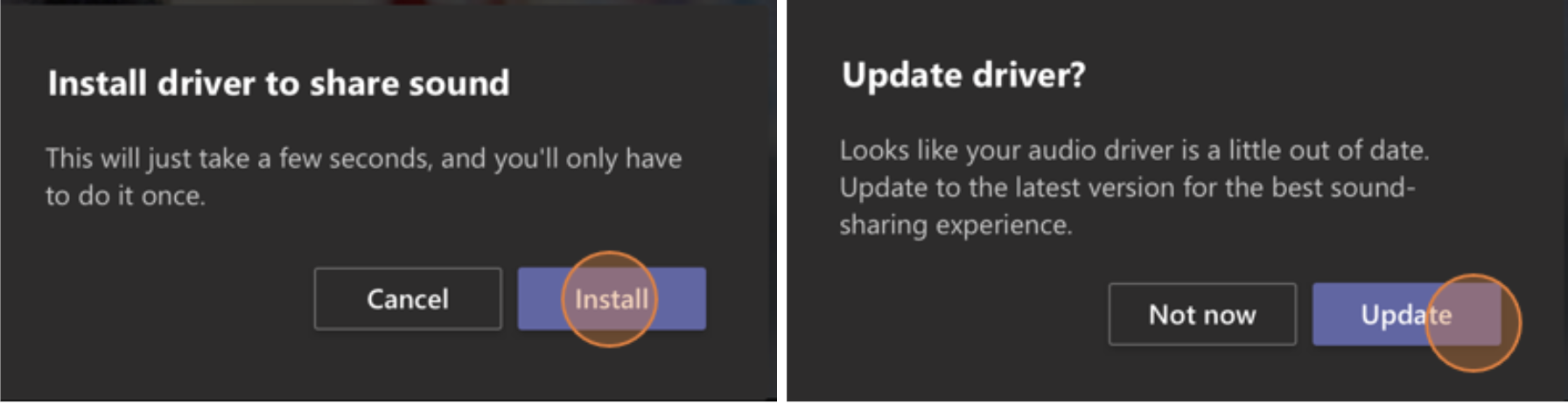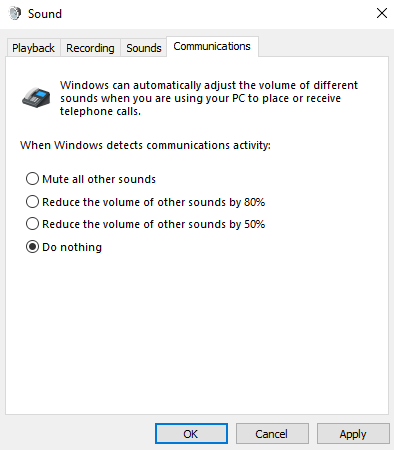Κοινή χρήση ήχου από τον υπολογιστή σας σε συσκέψεις ή ζωντανά συμβάντα του Microsoft Teams
Μπορείτε να συμπεριλάβετε ήχο από τη συσκευή σας κατά την κοινή χρήση περιεχομένου σε μια σύσκεψη. Αυτό θα πρέπει να το κάνετε, για παράδειγμα, εάν αναπαράγετε ένα βίντεο ως μέρος μιας παρουσίασης. Συνεχίστε να διαβάζετε για να μάθετε πώς.
Συμπερίληψη ήχου υπολογιστή
Για να κάνετε κοινή χρήση ήχου από τον υπολογιστή σας:
-
Επιλέξτε Κοινή χρήση
-
Ενεργοποιήστε το κουμπί εναλλαγής Συμπερίληψη ήχου .
Όταν κάνετε κοινή χρήση, όλοι οι ήχοι από τον υπολογιστή σας, συμπεριλαμβανομένων των ειδοποιήσεων, θα ακούγονται από τους συμμετέχοντες στη σύσκεψη.
Σημείωση: Οι ομάδες και ο υπολογιστής σας πρέπει να έχουν ρυθμιστεί για το ίδιο ηχείο. Προσαρμόστε την έξοδο ήχου του υπολογιστή σας στις ρυθμίσεις του συστήματός σας και την έξοδο ήχου του Teams στις ρυθμίσεις της συσκευής σας στο Teams.
Σε Mac, θα πρέπει να εγκαταστήσετε το πιο πρόσφατο πρόγραμμα οδήγησης ήχου του Teams για να συμπεριλάβετε τον ήχο του υπολογιστή σε μια σύσκεψη του Teams και να αποφύγετε προβλήματα ήχου, όπως ηχώ. Αφού εγκαταστήσετε το πρόγραμμα οδήγησης στο Mac σας, θα πρέπει να επανεκκινήσετε τον υπολογιστή σας. Κατεβάστε το εδώ: https://aka.ms/macaudiodriver
Μπορείτε επίσης να ακολουθήσετε τον απλό οδηγό και να επιλέξετε Εγκατάσταση ή Ενημέρωση. Χρειάζονται περίπου 10 δευτερόλεπτα για να ολοκληρωθεί η εγκατάσταση.
Όταν το πρόγραμμα οδήγησης εγκατασταθεί στον Mac σας, θα εμφανιστεί μια ειδοποίηση στο επάνω μέρος των στοιχείων ελέγχου της σύσκεψης. Ίσως χρειαστεί να κάνετε παύση ή αναπαραγωγή του περιεχομένου βίντεο για να ξεκινήσει η κοινή χρήση ήχου ή να δοκιμάσετε να ενεργοποιήσετε τον διακόπτη Συμπερίληψη ήχου στην κοινή χρήση
Μπορείτε επίσης να επιλέξετε να συμπεριλάβετε ήχο (ή να διακόψετε τη συμπερίληψη του) αφού έχετε ήδη ξεκινήσει την κοινή χρήση της οθόνης σας. Απλώς τοποθετήστε το δείκτη του ποντικιού επάνω από την επιλογή Κάνετε κοινή χρήση της οθόνης σας στο επάνω μέρος του παραθύρου που μοιράζεστε και επιλέξτε Κοινή χρήση
Επιλέξτε Κοινή χρήση ήχου
Συμπερίληψη ήχου υπολογιστή σε αίθουσα με συσκευή Teams
Οι συσκευές Teams σάς επιτρέπουν να κοινοποιείτε περιεχόμενο χρησιμοποιώντας καλώδια που είναι συνδεδεμένα στην κονσόλα της αίθουσας. Δυστυχώς, δεν υποστηρίζουμε ακόμη την κοινή χρήση ήχου υπολογιστή με αυτόν τον τρόπο.
Εάν θέλετε να κάνετε κοινή χρήση του ήχου του υπολογιστή σας όταν βρίσκεστε σε μια αίθουσα σύσκεψης με μια συσκευή Teams σε αυτήν:
-
Συμμετάσχετε στη σύσκεψη από την προσωπική συσκευή σας, επιλέγοντας Απενεργοποίηση ήχου κατά τη συμμετοχή σας στη σύσκεψη, η οποία θα κάνει αυτόματα σίγαση όχι μόνο του μικροφώνου σας αλλά και της αναπαραγωγής ήχου από τη σύσκεψη του Teams για την αποτροπή της ηχούς.
-
Επιλέξτε Κοινή χρήση
Σημειώσεις:
-
Για να αποφύγετε την ηχώ, θυμηθείτε να διατηρήσετε το μικρόφωνο και το ηχείο μόνο μιας συσκευής ενεργοποιημένο σε μια αίθουσα.
-
Προσπαθήστε να ελαχιστοποιήσετε τον αριθμό των εφαρμογών που εκτελείτε όταν κοινοποιείτε τον ήχο του συστήματός σας. Εάν ο υπολογιστής σας εκτελεί πάρα πολλές εφαρμογές, ο ήχος σας μπορεί να μην είναι καλός.
Αντιμετώπιση προβλημάτων
Κακή ποιότητα ήχου
Εάν ο υπολογιστής σας εκτελεί πολλές εφαρμογές, ενδέχεται να αντιμετωπίσετε προβλήματα με την ποιότητα του ήχου, όπως καθυστέρηση ή διακοπή λειτουργίας. Αν αυτό συμβεί, το κλείσιμο άλλων εφαρμογών μπορεί να βοηθήσει.
Χαμηλή ένταση ήχου
Εάν χρησιμοποιείτε Windows, η ένταση άλλων ήχων της συσκευής σας (όπως των ειδοποιήσεων) μειώνεται όταν συνδέεστε σε μια σύσκεψη του Teams. Τις περισσότερες φορές, είναι πιθανότατα αυτό που θέλετε, έτσι ώστε να μπορείτε να εστιάσετε στη σύσκεψη. Ωστόσο, εάν κάνετε κοινή χρήση ήχου του υπολογιστή, η ίδια ρύθμιση που ηρεμεί άλλους ήχους του συστήματος θα κάνει επίσης αναστολή ειδοποιήσεων για τον ήχο που προσπαθείτε να μοιραστείτε.
Για να διορθώσετε αυτό το πρόβλημα, μεταβείτε στις ρυθμίσεις ήχου του συστήματός σας, βρείτε τον Πίνακα ελέγχου ήχου, επιλέξτε Επικοινωνίες και Να μη γίνει καμία ενέργεια. Τέλος, εφαρμόστε τις αλλαγές, έτσι ώστε οι άλλοι χρήστες να μπορούν να ακούσουν το βίντεο που κοινοποιήσατε δυνατά και καθαρά.
Συμπερίληψη ήχου από την κινητή συσκευή σας
-
Πατήστε Περισσότερες επιλογές
-
Ενεργοποιήστε το κουμπί εναλλαγής Ήχος .
-
Πατήστε Κοινή χρήση οθόνης > Έναρξη εκπομπής.
Όλα τα άτομα στη σύσκεψη θα ακούν τώρα τον ήχο από τη συσκευή σας και θα δείτε μια ειδοποίηση στην οθόνη σας που θα την επιβεβαιώνει.
Σημείωση: Αυτή η δυνατότητα είναι διαθέσιμη μόνο σε συσκευές που εκτελούν τουλάχιστον Android 10 ή iOS 13.
Κοινή χρήση ήχου από πρόγραμμα περιήγησης web
Για να κοινοποιήσετε τον ήχο σας σε μια σύσκεψη στο Teams για το Web:
-
Επιλέξτε Κοινή χρήση
-
Εάν επιλέξετε:
-
Πατήστε το πλήκτρο Tab, ενεργοποιήστε το κουμπί εναλλαγής Ήχος καρτέλας κοινής χρήσης . Αυτό θα κοινοποιεί τον ήχο που προέρχεται από την καρτέλα. Θα γίνει κοινή χρήση μόνο του ήχου που προέρχεται από την καρτέλα. Ο ήχος από τον υπόλοιπο υπολογιστή δεν θα τεθεί σε κοινή χρήση.
-
Παράθυρο, δεν θα μπορείτε να κάνετε κοινή χρήση ήχου.
-
Ολόκληρη η οθόνη, ενεργοποιήστε τον διακόπτη Κοινή χρήση επίσης ήχου συστήματος . Όλος ο ήχος που προέρχεται από ολόκληρο τον υπολογιστή θα τεθεί σε κοινή χρήση.
-
-
Επιλέξτε Κοινή χρήση.
-
Επιλέξτε Διακοπή κοινής χρήσης όταν ολοκληρώσετε την κοινή χρήση.